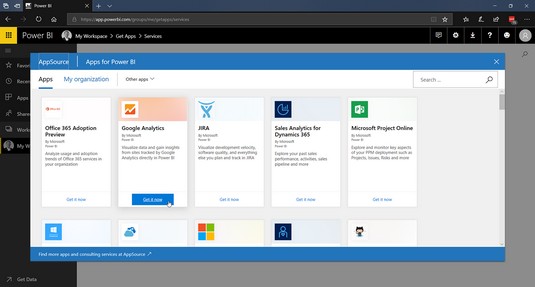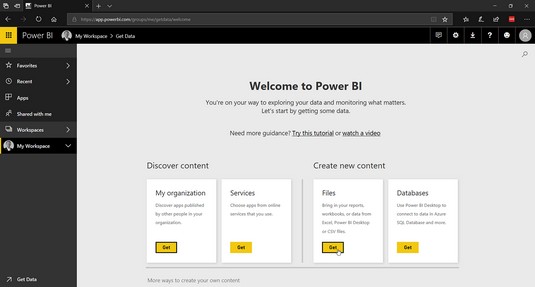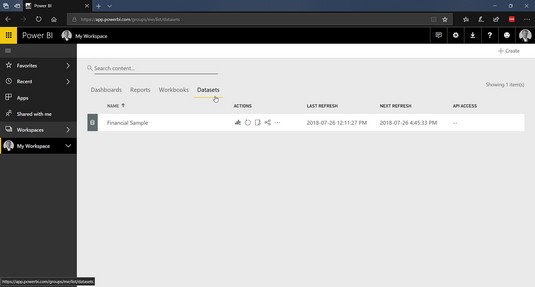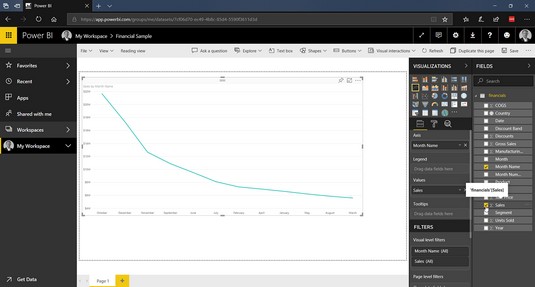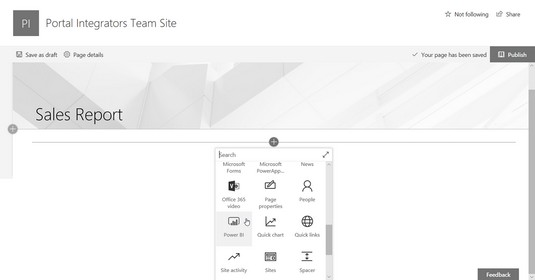A Power BI (a BI a Business Intelligence rövidítése ) egy szolgáltatásalapú termék, amely a Microsoft felhőjében él. Része annak, amit a Microsoft „Power Platformnak” nevez, amely magában foglalja a Microsoft Flow-t és a PowerApps-t is . A Microsoft Flow egy következő generációs munkafolyamat-eszköz. (Ha korábban a SharePoint Designert használta munkafolyamatok felépítéséhez, akkor érdemes egy pillantást vetni a Microsoft Flow-ra a következő generációs munkafolyamatok létrehozásához.) A PowerApps egy termék mobileszközökre való alkalmazások készítésére – gondoljunk az iPhone-ra és az Androidra. A Power BI ennek a termékcsoportnak az adatkomponense. Ezen termékek mindegyike szorosan együttműködik más Office 365 termékekkel, és az előfizetéstől függően az Office 365 része is .
Gondoljon a Power BI-ra úgy, mint egy webhelyre, amely több száz adatforrás csatlakoztatását teszi lehetővé, így jelentéseket készíthet, és ezeket a jelentéseket integrálhatja más termékekbe (például az Office 365-be).
Az Office 365-höz készült Power BI és a Power BI két külön termék. Az Office 365-höz készült Power BI megszűnt, és a Power BI a következő fejlesztése. A Power BI az Office 365 E5-előfizetésével együtt érkezik, vagy külön megvásárolhatja a licencet. Még egy ingyenes próbaverzióval is kezdődik.
A Power BI eléréséhez lépjen az Office 365 bérlőjéhez, és válassza ki azt a képernyő bal oldalán található alkalmazásmenüből.

A Power BI elérése az Office 365 alkalmazások menüjéből.
Adatok lekérése a Power BI-ba
Amikor először nyitja meg a Power BI-t, a rendszer felkéri az adatok hozzáadására. Számos forrásból szerezhet be adatokat, de a legegyszerűbb és leggyorsabb módja annak, hogy adatokat adjon a Power BI-hoz, ha adatokat gyűjt a szervezete által már használt alkalmazásokból és szolgáltatásokból. Például a Google Analytics-től a GitHubon át a MailChimp-ig és a ZenDesk-ig mindenhez csatlakozhat. És természetesen csatlakozhat más Office 365-alkalmazásokhoz is!
Ha adatokat szeretne lekérni a Power BI-ba elemzés céljából, kattintson a Beszerzés gombra a Szolgáltatások alatt a kezdeti céloldalon. Ezután megjelenik azon szolgáltatások lehetőségei, amelyekből adatokat gyűjthet.
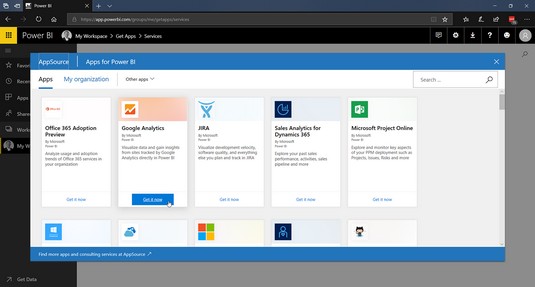
Alkalmazások hozzáadása a szolgáltatásokhoz az adatok Power BI-ba való betöltéséhez.
Ebben az esetben vegyünk be néhány adatot egy helyi Excel fájlból. A Power BI a Workspaces nevű koncepciót használja a dolgok rendszerezésére. Alapértelmezés szerint van egy munkaterülete, amely csak az Ön számára készült. Létrehozhat szervezeti munkaterületeket, de ehhez szüksége lesz valamire az ingyenes terven túl.
Az Excel-adatok Power BI-ba való behúzása:
Nyissa meg a Power BI webhelyet .
A Power BI megtalálható az Office 365 alkalmazások menüjében, vagy közvetlenül az app.powerbi.com oldalon navigálhat hozzá .
Az üdvözlő képernyőn kattintson az Új tartalom létrehozása szakasz Fájlok mezőjében található Get gombra.
Ezt az üdvözlő képernyőt úgy is elérheti, ha a bal oldalon található Munkaterületek fülre kattint, és kiválasztja személyes munkaterületét.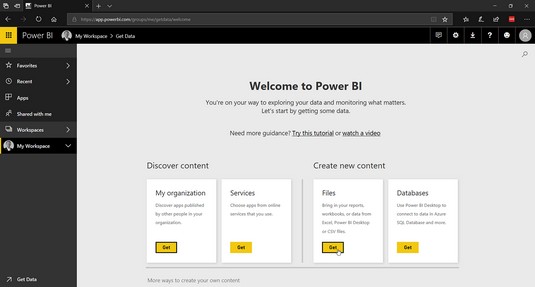
Helyi adatok hozzáadása a Power BI-hoz.
Válassza ki az importálni kívánt Excel-fájl helyét.
Ha a helyi számítógépen található, válassza a Helyi fájl lehetőséget. Ha a OneDrive vagy SharePoint webhelyen található, válassza ki ezeket a beállításokat. Ez a példa a Microsoft által biztosított pénzügyi mintaadatokat használja .
Válassza ki, hogy a Power BI-t az Excel-fájlhoz szeretné-e csatlakoztatni, vagy a teljes Excel-fájlt importálni szeretné a Power BI-ba.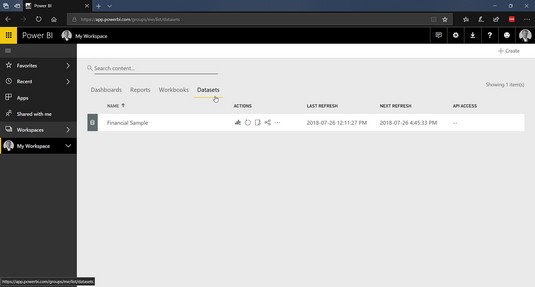
Egy Excel adatkészletként tárolja a Power BI-ba importált adatokat.
Most már készen áll a jelentések készítésére és megosztására másokkal.
Jelentések készítése a Power BI-ban
Miután adatokat csatlakoztatott a Power BI-hoz, készen áll a jelentés létrehozására. A jelentés olyan elemekből áll, mint például oszlopdiagramok és grafikonok. A jelentés létrehozásának megkezdéséhez:
Kattintson a Jelentések fülre a munkaterületen, majd kattintson a Létrehozás gombra a jobb felső sarokban.
Válassza ki az imént importált adatkészletet, és kattintson a Létrehozás gombra.
Ebben az esetben ez a Microsoft pénzügyi mintája. Megjelenik a jelentéskészítő oldal, és a jelentést vizuális elemek, például diagramok, grafikonok és szűrők hozzáadásával készítheti el. A jelentéskészítő oldal eleinte elsöprő tud lenni, de ahogy játszol vele, rájössz, hogy inkább az Excelhez hasonlít.
Kattintson a vonaldiagramra, hogy hozzáadja a vezérlőt a jelentéshez, majd válassza ki a hónap neve és az értékesítés adatait.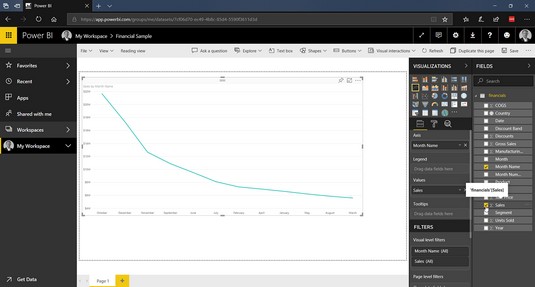
Egy egyszerű jelentés, amely bemutatja az eladásokat havi bontásban.
Kattintson a jelentéskészítő jobb felső sarkában található Mentés gombra, és adjon nevet a jelentésnek.
Kattintson ismét a munkaterületre, és válassza ki a Jelentések lapot, hogy megtekinthesse az új fényes jelentést.
A jelentést a böngészőjében tekintheti meg, ha rákattint.
Jelentések megjelenítése az Office 365-ben
A jelentéseit bármikor megjelenítheti egy munkaterületen, ahová mások is navigálhatnak a Power BI felületén keresztül. Esetünkben ágyazzuk be jelentésünket egy SharePoint webhelybe, így az az intranetes portál részévé válik.
Ha Power BI-jelentést szeretne hozzáadni egy SharePoint-oldalhoz, kövesse az alábbi lépéseket:
Keresse meg azt a SharePoint oldalt, amelyhez hozzá szeretné adni a jelentést.
Kattintson a plusz ikonra, és válassza a Power BI lehetőséget.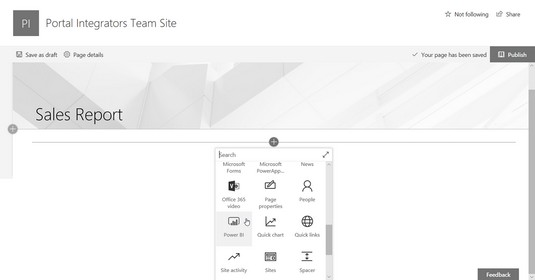
Power BI-jelentés hozzáadása SharePoint-oldalhoz.
A megjelenő Power BI-vezérlőn kattintson a Jelentés hozzáadása gombra.
Illessze be a jelentés URL-jét, és nyomja meg az Enter billentyűt.
Ez az a cím a webböngészőből, amikor korábban, az előző lépésekben megtekintette a jelentést.
A jelentés be van ágyazva az oldalba.
Kattintson a Közzététel gombra az oldal közzétételéhez a SharePoint webhelyen.
A jelentések hozzáadása végre egyértelművé vált, de ez csak a felszínt kaparja a lehetségesnek. Minden típusú szolgáltatásból lehívhatja az adatokat, és jelentéseket készíthet belőlük. Ezután beágyazhatja ezeket a jelentéseket a SharePointba vagy más alkalmazásokba, hogy az őket megtekintő emberek valós idejű adatokat lássanak.
Ha készen áll a következő lépés megtételére, ugorjon a PowerApps és a Microsoft Flow alkalmazásba mobilalkalmazások létrehozásához és munkafolyamatok létrehozásához.